详解批量重命名文件的方法
来源:www.laobaicai.net 发布时间:2017-01-12 15:15
使用win7时,如果要保存同一类型的文件,这时候就需要用到批量重命名了,例如报名图片时,我们可能会遇到将图片命名为图片1、图片2、图片3,这样一个个打字很麻烦,下面就教大家win7批量重命名文件的方法。
win7批量重命名文件方法:
首先,将所有想执行重命名的文件选中,我们既可以选择用鼠标拖动选择,也可以用“Ctrl+A”组合键方式进行选择。
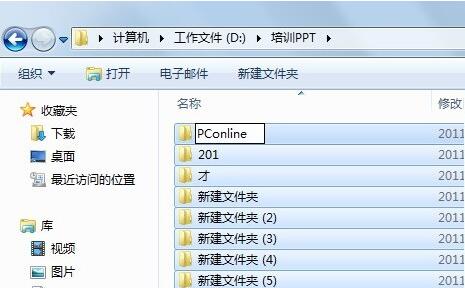
接下来,我们按下F2,或者直接右键选择重命名,然后输入自己命名的名字即可。这样我们所选中的文件就会变成类似的数字排列的形式了。
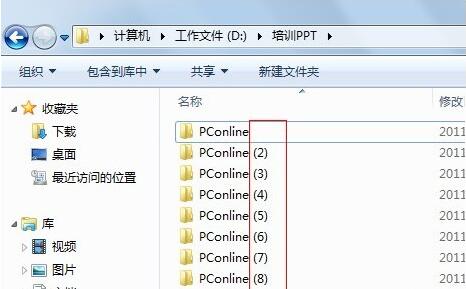
win7批量重命名文件的方法就和大家分享到这里,当你遇到很多文件时,觉得一个一个的重命名很麻烦,按照上面介绍的方法进行批量重命名就轻松多了。
上一篇:如何解决鼠标左键单击变双击
推荐阅读
"win10系统亮度调节无效解决方法介绍"
- win10系统没有亮度调节解决方法介绍 2022-08-07
- win10系统关闭windows安全警报操作方法介绍 2022-08-06
- win10系统无法取消屏保解决方法介绍 2022-08-05
- win10系统创建家庭组操作方法介绍 2022-08-03
win10系统音频服务未响应解决方法介绍
- win10系统卸载语言包操作方法介绍 2022-08-01
- win10怎么还原系统 2022-07-31
- win10系统蓝屏代码0x00000001解决方法介绍 2022-07-31
- win10系统安装蓝牙驱动操作方法介绍 2022-07-29
老白菜下载
更多-
 老白菜怎样一键制作u盘启动盘
老白菜怎样一键制作u盘启动盘软件大小:358 MB
-
 老白菜超级u盘启动制作工具UEFI版7.3下载
老白菜超级u盘启动制作工具UEFI版7.3下载软件大小:490 MB
-
 老白菜一键u盘装ghost XP系统详细图文教程
老白菜一键u盘装ghost XP系统详细图文教程软件大小:358 MB
-
 老白菜装机工具在线安装工具下载
老白菜装机工具在线安装工具下载软件大小:3.03 MB










